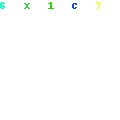
Dalam hal ini Server PROXMOX terhubung dengan Mikrotik yang telah dikonfigurasi (Baca juga Konfigurasi Mikrotik RB750Series). Dengan IP Proxmox 192.168.20.2.
Langsung saja di bawah ini tutorialnya.
A. Konfigurasi Lokasi PROXMOX
- Pertama kita remote dulu PROXMOX dari Terminal Linux Anda. Caranya ketikkan "ssh root@192.168.20.2" tekan Enter. Setelah itu masukkan password rootnya.
- Jika sudah berada dalam root PROXMOX, ketikkan "dpkg-reconfigure locales" tekan Enter.
- Akan muncul tampilan seperti gambar di bawah ini. Centang pada bagian "id_ID.UTF-8 UTF-8". Lalu tekan Enter.
- Lalu pilih "id_ID.UTF-8".
- Setelah itu ketikkan pada terminal "locale-gen" tekan Enter.
- Selanjutnya konfigurasi Waktu, dengan cara mengonfigurasi NTP. Dengan cara membuka file konfigurasi dari NTP, caranya ketik "nano /etc/ntp.conf" tekan Enter.
- Setelah masuk di file konfigurasi cari bagian "server 0.debian.pool.ntp.org iburst" ganti dengan "server 0.id.pool.ntp.org iburst", seperti gambar di bawah. Jika sudah keluar dan simpan file konfigurasi.
- Lalu restart NTP dengan cara ketik "/etc/init.d/ntp restart", tekan Enter.
- Kemudian jalankan NTP, caranya ketik "ntpq -p", tekan Enter.
- Setelah itu coba cek waktu dan tanggal dengan cara ketik "date", tekan Enter.
Nb ; Jika gambar kurang jelas klik pada gambar untuk perbesar gambar.
-->>Tank's to :
















